ズームする
いくつかのズームを組み合わせることで、高倍率のズームができます。
ズームの種類には、スマートズーム、超解像ズーム、デジタルズームがあります。
ここでは、ズームの種類(ズーム範囲)を設定してズームする手順を説明いたします。
ズーム範囲
設定方法
-
静止画/動画/S&Q切換ボタン
静止画/動画/S&Q切換ボタン(A)を押して、ズームの種類を設定したい撮影モード(静止画撮影モード/動画撮影モード/スロー&クイックモーション撮影モード)を選びます。

-
[
 ズーム範囲]
ズーム範囲]MENU→
 (撮影)→[ズーム]→[
(撮影)→[ズーム]→[ ズーム範囲]→希望の設定を選ぶ。
ズーム範囲]→希望の設定を選ぶ。* ここでは例として、動画撮影モード時のモニターを表示しています。
[スマートズームのみ]
- 画像を部分的に切り出して、画質を劣化させずに拡大します。
- ズーム範囲をスマートズームの範囲内に制限します。
- 画質が劣化しない範囲でのみズームしたい場合は、[スマートズームのみ]に設定してください。
- このズームを使用している時は、モニターに
 (スマートズーム範囲)アイコンが表示されます。
(スマートズーム範囲)アイコンが表示されます。 - 静止画撮影時は、[JPEG画像サイズ]がMまたはSの場合のみ、スマートズームを使用できます。
- 動画撮影/スロー&クイックモーション撮影中は、スマートズームは使用できません。
[超解像ズーム]
- 画質劣化の少ない画像処理により拡大します。
- 超解像ズーム範囲まで使用する場合はこの設定を選びます。スマートズーム倍率を超えても、画像劣化の少ない画像処理を用いて拡大します。
- このズームを使用している時は、モニターに
 (超解像ズーム範囲)アイコンが表示されます。
(超解像ズーム範囲)アイコンが表示されます。
[デジタルズーム]
- 画像処理により拡大します。
- 超解像ズーム倍率を超えた場合に、画質は劣化するが、最大倍率が大きいズームを行えます。
- このズームを使用している時は、モニターに
 (デジタルズーム範囲)アイコンが表示されます。
(デジタルズーム範囲)アイコンが表示されます。
関連したカメラのヘルプガイド
使い方ガイド
ズームするには、W/T(ズーム)レバーを使う方法と、画面上のズームアイコンをタッチする方法があります。
ズームレバーを使う

W/T(ズーム)レバーを動かして、被写体を拡大する。
- T側にレバーを動かすとズームし、W側にレバーを動かすと戻ります。
画面上のズームアイコンをタッチする
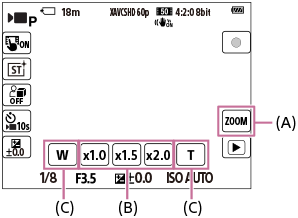
(A): (ズーム)アイコン
(ズーム)アイコン
(B): 倍率
(C): W/Tアイコン
-
[アイコンタッチ機能]
MENU→
 (セットアップ) → [タッチ操作] → [アイコンタッチ機能]を[入]にする。
(セットアップ) → [タッチ操作] → [アイコンタッチ機能]を[入]にする。 -
ズームアイコン
 (ズーム)アイコン(A)をタッチして、倍率(B)を選ぶ。または、W/Tアイコン(C)を長押ししてズームする。
(ズーム)アイコン(A)をタッチして、倍率(B)を選ぶ。または、W/Tアイコン(C)を長押ししてズームする。
関連したカメラのヘルプガイド
* このWebページで使用しているカメラのメニュー画面は簡略化して表示しております。実際のカメラの画面表示を正確に再現しているものではありません。
* Webページで使用している写真・イラストはイメージです。本機のサンプル写真ではありません。